

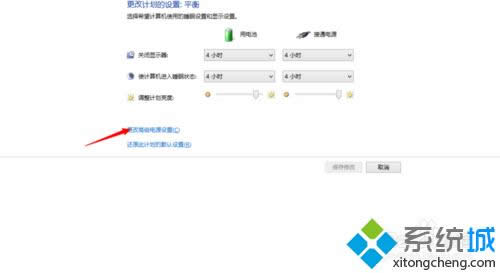
|
Windows 8是美国微软开发的新一代操作系统,Windows 8共有4个发行版本,分别面向不同用户和设备。于2012年10月26日发布。微软在Windows 8操作系统上对界面做了相当大的调整。取消了经典主题以及Windows 7和Vista的Aero效果,加入了ModernUI,和Windows传统界面并存。同时Windows徽标大幅简化,以反映新的Modern UI风格。前身旗形标志转化成梯形。 Windows 8是美国微软开发的新一代操作系统,Windows 8共有4个发行版本,分别面向不同用户和设备。于2012年10月26日发布。微软在Windows 8操作系统上对界面做了相当大的调整。取消了经典主题以及Windows 7和Vista的Aero效果,加入了ModernUI,和Windows传统界面并存。同时Windows徽标大幅简化,以反映新的Modern UI风格。前身旗形标志转化成梯形。 win8系统自带很多人性化的功能,比如自动调整亮度功能,会根据环境的光线自动调整屏幕的亮度,有的时候电脑屏幕忽暗忽亮,看起来非常不习惯。一般我们都会设置固定的屏幕亮度,如果不习惯自动调整亮度功能可以选择关闭。那么win8系统自动调整亮度功能怎么关闭?接下去下面教程分享win8系统关闭自动调节亮度功能的方法。 推荐:雨林木风win8系统下载 具体方法如下: 1、打开控制面板;
2、找到电源选项;
3、更改计划;
4、更改高级电源设置;
5、找到显示-》启动自适应亮度-》关闭,关闭—》确定;
解决方法二: 1、计算机-》管理-》服务-》sensor monitoring service->禁用-》停止;
2、点击“服务”;
3、点击服务sensor monitoring service;
4、点击“禁用”。
以上教程内容就是win8系统关闭自动调节亮度功能的方法,是不是很简单,如果不用的用户可参考上文进行禁用或开启。 Windows 8是对云计算、智能移动设备、自然人机交互等新技术新概念的全面融合,也是“三屏一云”战略的一个重要环节。Windows 8提供了一个跨越电脑、笔记本电脑、平板电脑和智能手机的统一平台。 Windows 8是对云计算、智能移动设备、自然人机交互等新技术新概念的全面融合,也是“三屏一云”战略的一个重要环节。Windows 8提供了一个跨越电脑、笔记本电脑、平板电脑和智能手机的统一平台。 |
温馨提示:喜欢本站的话,请收藏一下本站!